Како инсталирати игру на ПЦ или на "Андроид" уређај
Све чешће у модерном друштву можете чути питање како инсталирати игру. Технички напредак је одиграо своју улогу, подижући компјутерску писменост становништва планете на жељени ниво. Али они који се суочавају са овим по први пут морају да постављају ово питање.
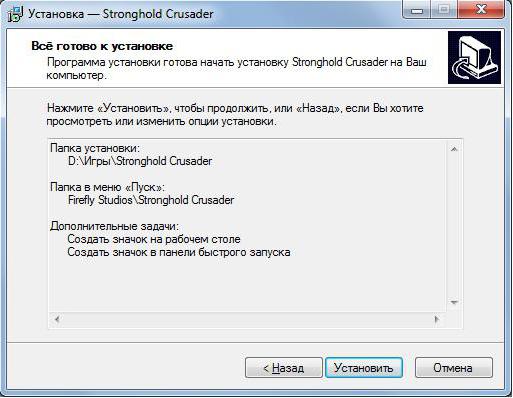
Где стићи?
Пре него што размотрите идеју како да инсталирате игру на рачунар, требало би да разумете где да дођете до самих датотека, што ће захтевати инсталацију у будућности.
Рачунарске игре се често купују у трговини на ЦД-у или преузимају са Интернета. Треба имати на уму да у другом случају мислимо на пиратске копије, које се дистрибуирају свим врстама тематских ресурса. Често су хаковане верзије скоро исте као и лиценциране верзије, тако да пиратерија напредује.
Друга опција је да купите игру на Стеам-у. Такође је лиценцирана, али по разумној цијени. Ништа није изрезано из игре, званичног пројекта, поред тога, можете сачекати попусте и купити јефтиније. Ако су само захтјеви система били одговарајући.
Важно је запамтити да преузимање пиратских верзија игара спада под чланак о кршењу ауторских права, и можете бити кажњени у складу с тим. Али не ради се о томе сада. Дакле, производ је купљен, сада га треба инсталирати.
Инсталација
Свака игра је програм и опремљена је колатералом. Ако је купљен на диску, уметните ЦД у диск јединицу и сачекајте да се појави прозор за аутоматско покретање, затим скенирајте садржај и кликните на дугме “Инсталл”.
Ако се игра преузме преузимањем са Интернета, онда једноставно двапут кликните на преузету датотеку. Следеће је исто.
Након наведених манипулација, довољно је проћи кроз неколико прединсталационих корака, гдје се могућа подешавања инсталираног програма могу представити кориснику. На неким местима ћете морати да означите жељени језик или (ако желите) инсталациони фолдер.
Већина корака је иста и не представља ништа посебно, пошто ће превазићи те инсталације. Трајање зависи од величине датотеке. Што више, то ће дуже трајати процес инсталације: након свега, мноштво архивских информација је подложно распакирању, снимању и обради. Али не треба улазити у те детаље (осим ако, наравно, не постоји таква жеља). Суштина је једноставна: притиснуо сам дугме - "два ковчега" урадио је остало.
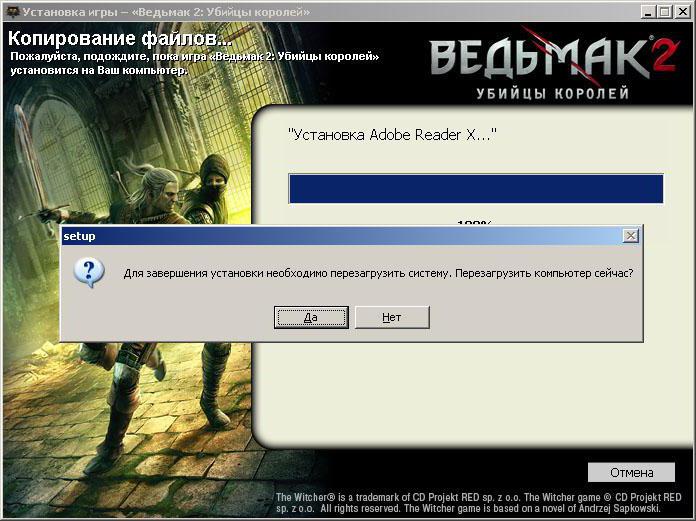
Инсталационе стазе
По подразумеваној вредности, сваки програм се инсталира у фасциклу Програм Филес на диск јединици Ц. Али ако је већ попуњен (а то се деси) и желите да га мало истоварите, можете једноставно да направите посебан фолдер на другом диску (за то, хард диск мора бити "сломљен" за неколико).
Препоручује се да назив директоријума именујете на латинском језику, јер неке игре можда неће исправно функционисати или се можда неће уопће покренути ако на путањи до датотеке постоји ћирилична фраза. Током процеса инсталације појавит ће се напомена о томе како инсталирати игру у другу мапу - користећи гумб Прегледај.
Додатни задаци
У складу са процедурама пре инсталације, систем може кориснику понудити неколико опција. Као што су:
- Инсталирајте игру за све кориснике. Заправо, ако компјутером управља више људи, сваки од њих посједује рачун.
- Направите пречицу на радној површини. Често изабрана опција. Многи власници рачунара покрећу игру двоструким кликом на икону радне површине.
- Означите у траци за брзо покретање. Ово је опција за перфекционисте. И за оне који имају радну површину и тако затрпани.
- Немојте креирати унос на почетној плочи. Такође је корисна опција ако корисник више воли да решава проблеме са софтвером преко контролног панела или директно излети у коријенску фасциклу десним кликом на пречицу.

После
Остаје само да будете стрпљиви и чекате да се процес заврши. Типично, инсталација игре изазива већи емоционални испад од исте акције са другим софтвером, и тако доприноси брзом меморирању како да се инсталира. Инсталирана игра се покреће двоструким додиром пречице.
Брисање таквих се дешава на неколико начина:
- пронађите фасциклу са играма у Старт менију и изаберите ставку Делете;
- пронађите основни директоријум и покрените Унинсталл датотеку;
- у “Цонтрол Панел” кликните на игру и покрените процес деинсталације.
Обично након тога морате поново покренути рачунар. Ово је обично добар тон за сва подешавања која ступају на снагу.
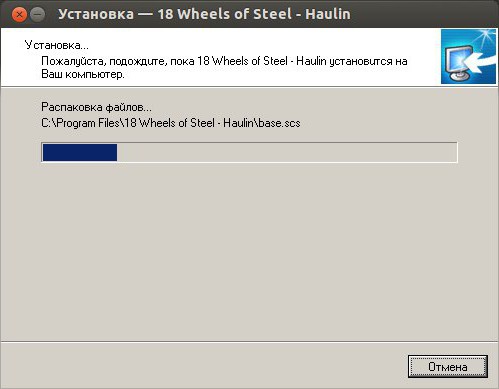
Закључак
То је на једноставан начин да се одвија процес преношења игре на рачунар. Са гаџетима је све много лакше. Ако је Андроид систем, једноставно уђите у Плаи Маркет, пронађите игру коју желите и инсталирајте. Систем ће све урадити сам.
Брисање инсталираних на "Андроид" играма преко "Поставке" - "Управљање апликацијама". Затим морате пронаћи жељену икону и одабрати "Делете".
Све је елементарно. Потребно је само да разумете логику и на неким местима да запамтите редослед акција како се не бисте више вратили на питање како инсталирати игру.